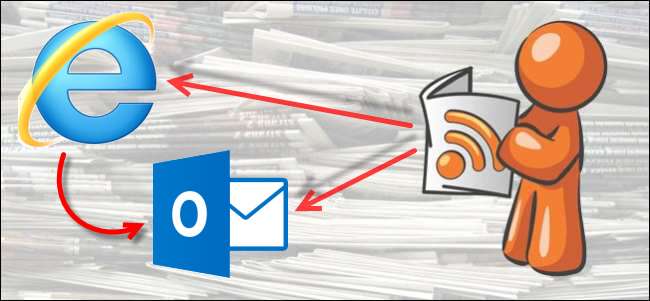
Ortak Besleme Listesi, Windows kullanıcı profilinizle kaydedilen abone olunan RSS Akışlarının bir listesidir. Windows Internet Explorer ve Outlook dahil olmak üzere RSS istemcileri, RSS aboneliklerinizi birden çok okuyucu için tek bir konumda yapılandırmanıza olanak tanıyan bu listeyi kullanır.
NOT: Ayrıca Nasıl Yapılır Geek’lerine bakın RSS'nin açıklaması ve bundan nasıl yararlanabileceğiniz .
Outlook ile paylaşılabilmeleri için RSS beslemelerini Internet Explorer'da Ortak Besleme Listesine nasıl ekleyeceğinizi göstereceğiz.
Öncelikle, Outlook'ta Ortak Besleme Listesinden RSS beslemeleri almasına izin veren ayarı açmanız gerekir. Bunu yapmak için Outlook'u açın ve DOSYA sekmesine tıklayın.
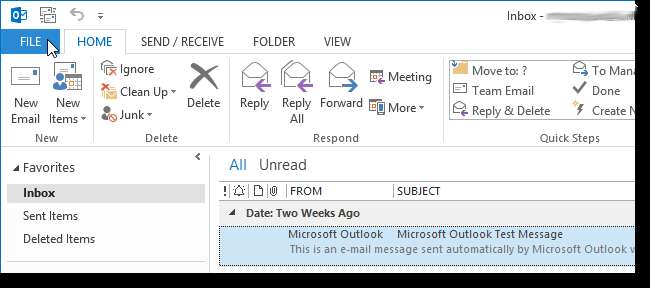
Soldaki menüden Seçenekler'i seçin.
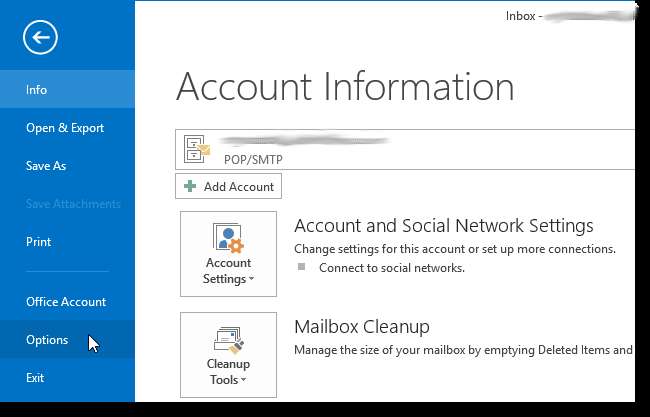
Soldaki menüden Gelişmiş'i seçin.
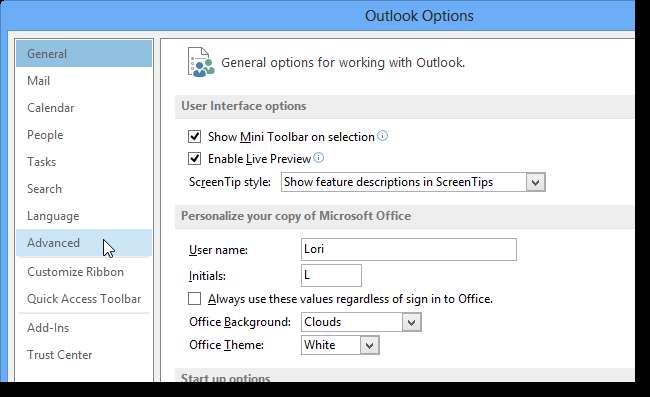
RSS Akışları bölümüne gidin ve Windows'ta RSS Beslemelerini Ortak Besleme Listesi (CFL) ile Eşitle onay kutusunu seçin, böylece kutuda bir onay işareti olur.
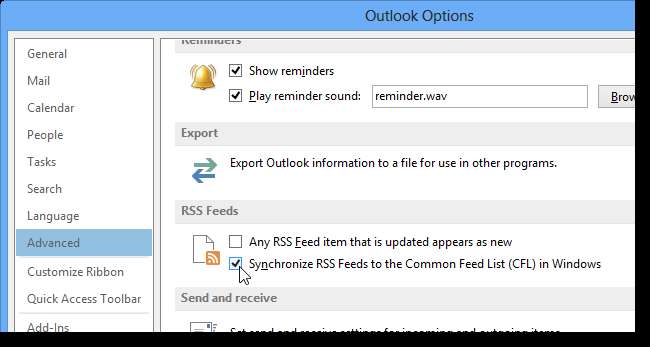
Değişikliğinizi kabul etmek ve Seçenekler iletişim kutusunu kapatmak için Tamam'ı tıklayın.
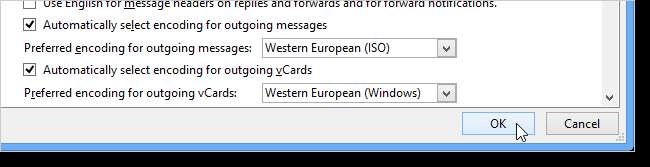
Şimdi, Nasıl Yapılır Geek için RSS beslemesini Internet Explorer'daki Ortak Besleme Listesine ekleyeceğiz. Bunu yapmak için, RSS düğmeli araç çubuğunun (
 ) kullanılabilir. Internet Explorer'ı açın (Windows 8'de masaüstünde sürüm 10'u kullanıyoruz). Görünür bir araç çubuğunda RSS düğmesini görmüyorsanız, sekme çubuğunu sağ tıklayın. Açılır menüden Komut çubuğunu seçin. Komut çubuğu görünüyorsa, açılır menüdeki seçenek işaretlenmelidir.
) kullanılabilir. Internet Explorer'ı açın (Windows 8'de masaüstünde sürüm 10'u kullanıyoruz). Görünür bir araç çubuğunda RSS düğmesini görmüyorsanız, sekme çubuğunu sağ tıklayın. Açılır menüden Komut çubuğunu seçin. Komut çubuğu görünüyorsa, açılır menüdeki seçenek işaretlenmelidir.

Komut çubuğunda RSS düğmesinin yanındaki oka tıklayın ve Nasıl Yapılır Geek RSS Akışı'nı seçin.
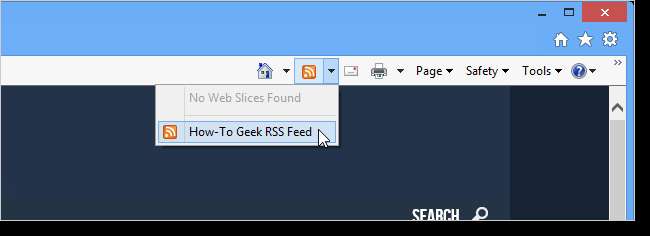
RSS beslemesi, geçerli sekmede görüntülenir. Sayfanın üst kısmındaki sarı kutudaki Bu beslemeye abone ol bağlantısını tıklayın.
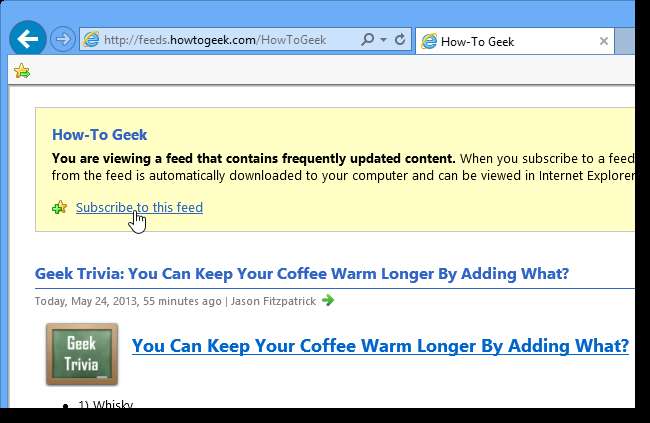
Bu Beslemeye Abone Ol iletişim kutusu görüntülenir. Beslemenin adını değiştirmek isterseniz, Ad düzenleme kutusuna yeni bir ad girin.
NOT: RSS beslemeleri için bazı isimler oldukça uzun olabilir. Bunları kısaltmak isteyebilirsiniz.
Feed'imizi varsayılan Beslemeler klasöründe oluşturmayı seçtik. Beslemenin Sık Kullanılanlar çubuğunda bulunmasını istiyorsanız, Sık Kullanılanlar Çubuğuna Ekle onay kutusunu tıklayın. Abone Ol'u tıklayın.
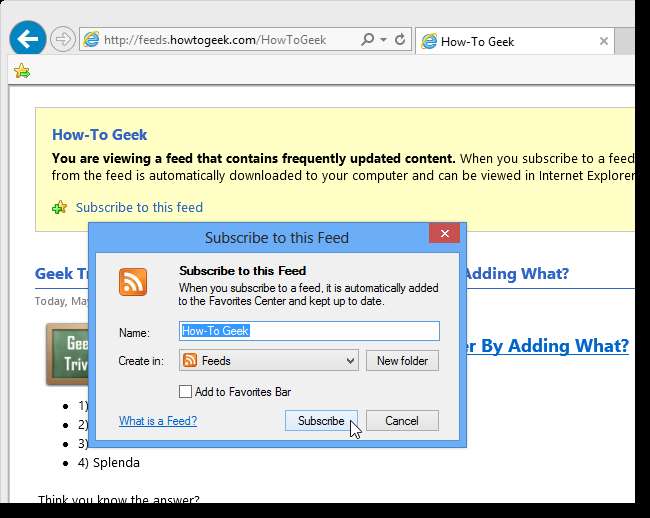
Sarı kutuda bu beslemeye başarıyla abone olduğunuzu belirten bir mesaj görmelisiniz. Beslemelerinizin bir listesini görüntülemek için Beslemelerimi görüntüle bağlantısını tıklayın.
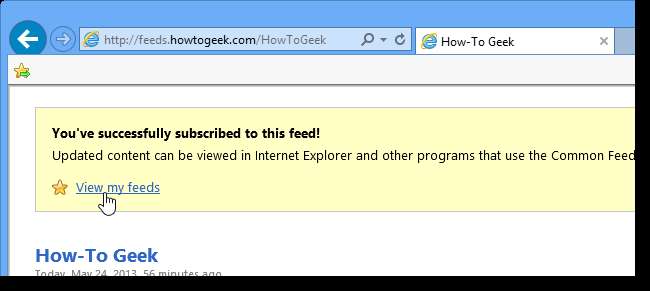
Sık Kullanılanlar Merkezi, Internet Explorer penceresinin sol tarafına sabitlenmiş olarak görüntülenir ve Nasıl Yapılır Geek akışı, Beslemeler sekmesinde görüntülenir. Sık Kullanılanlar Merkezini kapatmak için bölmenin sağ üst köşesindeki X düğmesine tıklayın.
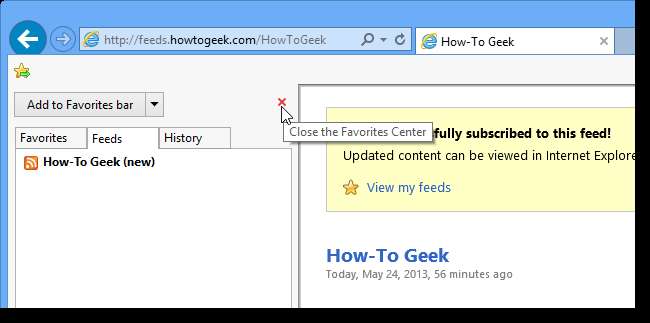
Outlook'u açtığınızda, Nasıl Yapılır Geek akışı soldaki klasörler listesinde RSS Akışları klasörünün altında görüntülenir. How-To Geek için geçerli RSS beslemesini görüntülemek için üzerine tıklayın.
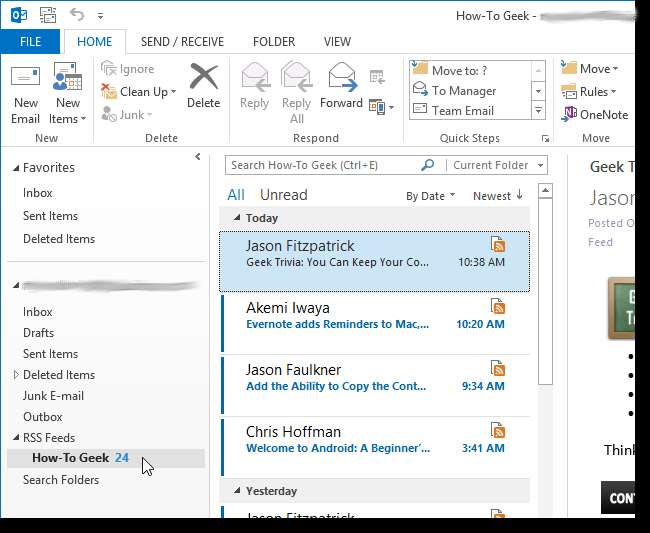
Yayını Ortak Besleme Listesinden kaldırmak istiyorsanız, bunu Internet Explorer'da yapmanız gerekir. IE'yi açın ve pencerenin sağ üst köşesindeki Sık Kullanılanlar düğmesini tıklayın.
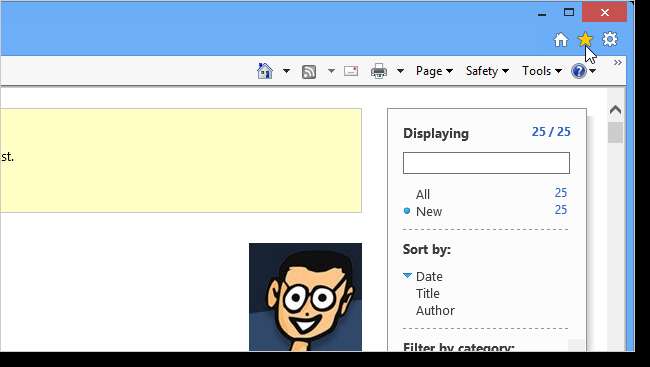
Başlangıçta Sık Kullanılanlar Merkezi sağda görüntülenir ve IE penceresinde başka bir yere tıkladığınızda kaybolur. IE penceresinin sol tarafına sabitlemek için Sık Kullanılanlar Merkezini Sabitle düğmesini tıklayın.
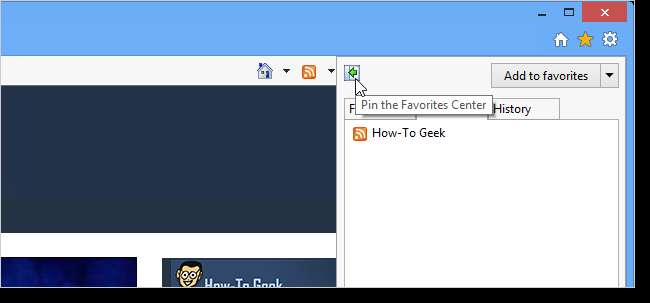
Ortak Besleme Listesinden bir RSS beslemesini silmek için, Beslemeler sekmesindeki besleme adına sağ tıklayın ve açılan menüden Sil öğesini seçin.

Beslemeyi ve tüm ilişkili kapsamları silmek istediğinizden emin olmak için bir onay iletişim kutusu görüntülenir. Evet'i tıklayın.
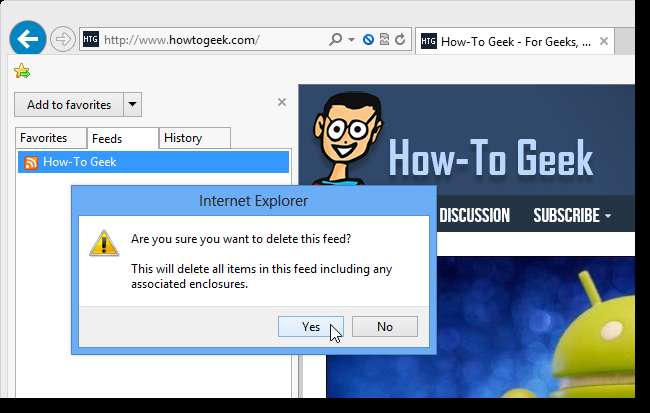
IE'de Ortak Besleme Listesinden bir RSS beslemesini silmek, onu Outlook'tan da silemeyebilir. Outlook'tan silmek istiyorsanız, Outlook'u açın ve RSS Akışları klasörü altında silinecek beslemenin adına sağ tıklayın. Açılır menüden Klasörü Sil'i seçin.

Yine, bir onay iletişim kutusu görüntülenir. Beslemeyi silmek istediğinizden eminseniz Evet'i tıklayın.
NOT: Outlook'ta RSS Akışları klasöründen bir beslemeyi silmek, bu besleme için önceden indirilmiş herhangi bir öğeyi silmez.

Artık, ister IE'de web'de gezinirken ister Outlook'ta e-postayı kontrol ediyor olun, tüm yararlı Nasıl Yapılır Geek makalelerini takip edebilirsiniz!







